Saiba como criar uma pesquisa eNPS e disparar para os seus colaboradores de forma personalizada.
Para acessar a funcionalidade, basta clicar na aba “ Comunicação” e escolher no menu a opção “Pesquisas”. A primeira pesquisa a ser liberada na nossa plataforma é a de eNPS:
Veja o video a seguir :
Informações gerais
Na parte de “informações gerais” é possível configurar sua pesquisa da forma que preferir. Nessa etapa você pode cadastrar o nome da pesquisa, agendar o dia que você quer que seja disparada para os seus colaboradores (com a opção de enviá-la imediatamente caso prefira), escolher a data de encerramento da pesquisa, se ela será uma pesquisa aberta ou anônima, também podendo colocar uma descrição para seus colaboradores sobre a mesma:
Participantes
Nesta etapa você poderá escolher quais colaboradores serão participantes da pesquisa, podendo especificar esses participantes por vínculo, departamento ou até mesmo nominalmente quais participantes responderam à pesquisa. Caso prefira, também temos a opção de especificar pela data de admissão dos colaboradores:
Formulário
É nesta etapa que você formulará as perguntas, escolhendo se elas serão obrigatórias na pesquisa ou não (sinalizando com o “check” em verde ela se tornará obrigatória):
Lembrando que na pesquisa de eNPS as respostas serão em escalas de 0 a 10.
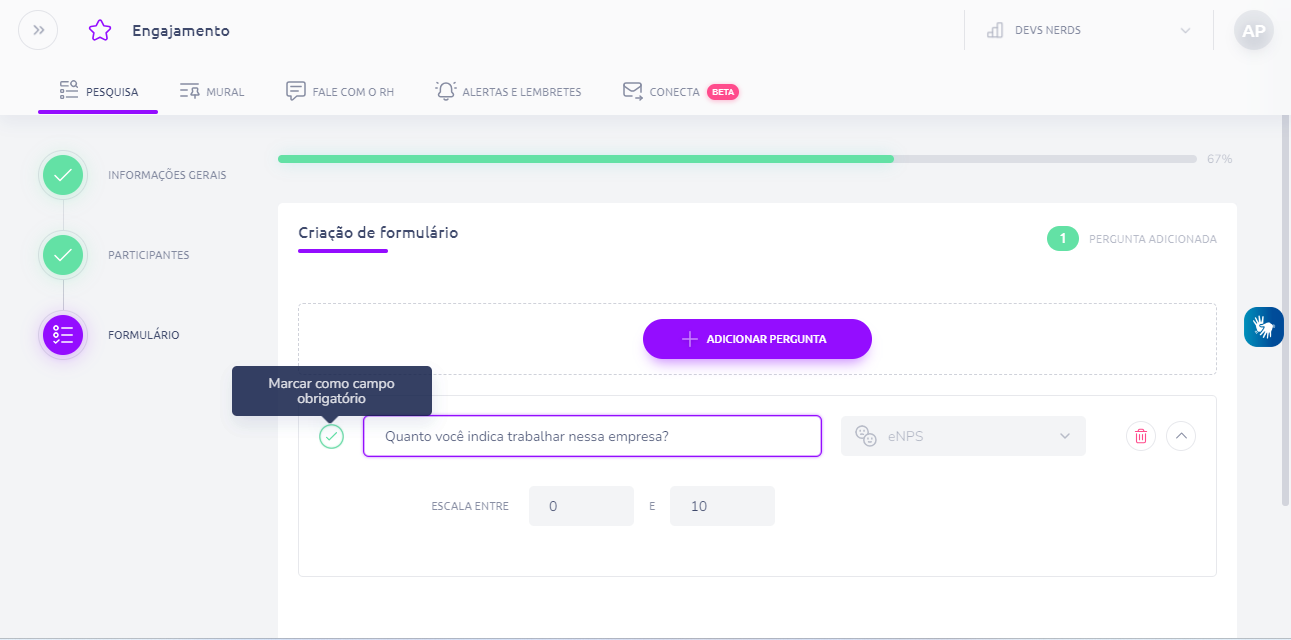
Agora você pode clicar no botão “visualizar”, identificar se ela está do jeito que você deseja, e enviar para os seus colaboradores. Ao clicar em enviar, o sistema sempre vai te retornar um alerta para ter certeza se está tudo certo e se pode disparar a mesma.
LEMBRETE 🏷️
Você só conseguirá editar pesquisas agendadas e futuras, ou seja, se uma pesquisa já começou e você precisa editá-la, é necessário que a mesma seja excluída e refeita.
Pronto! Sua pesquisa eNPS foi criada!
Como essa pesquisa ficará visível para o colaborador?
Assim que o colaborador acessar o seu painel, ele já visualiza a lista de todas as pesquisas que ele tem para responder caso ele se enquadre em alguma pesquisa lançada. Lembrando que ele será notificado por e-mail sobre a pesquisa a ser respondida:
Ao clicar na pesquisa, o sistema abrirá uma nova guia para que a mesma seja respondida.
Quando o colaborador clicar em enviar também surgirá o alerta, e será nesse momento em que ele poderá voltar para realizar edição em suas respostas ou efetivar o envio.
Visualizando as respostas:
Na aba de comunicações, você consegue ver os status das suas pesquisas: se continuam em andamento, concluídas ou se não foram iniciadas, bem como quantas pessoas já a responderam.
Ao clicar nos três pontinhos no final do card da pesquisa, você poderá notificar os participantes, visualizar o formulário ou até mesmo excluir a pesquisa caso deseje:
Clicando na pesquisa você consegue ter um panorama da mesma. Nas informações gerais você verá com detalhes quais foram os participantes da mesma, o formulário enviado e as informações configuradas na pesquisa.
Nas pesquisas que já estão concluídas, ao clicar em “resultados” você terá uma visão dos promotores, neutros e detratores (conforme a metodologia NPS), podendo até exportar o resultado daquela pesquisa através do Excel onde você conseguirá ver a data e hora da pesquisa, as perguntas que foram feitas e as respostas que foram coletadas incluindo algum comentário feito pelos respondentes nesta pesquisa: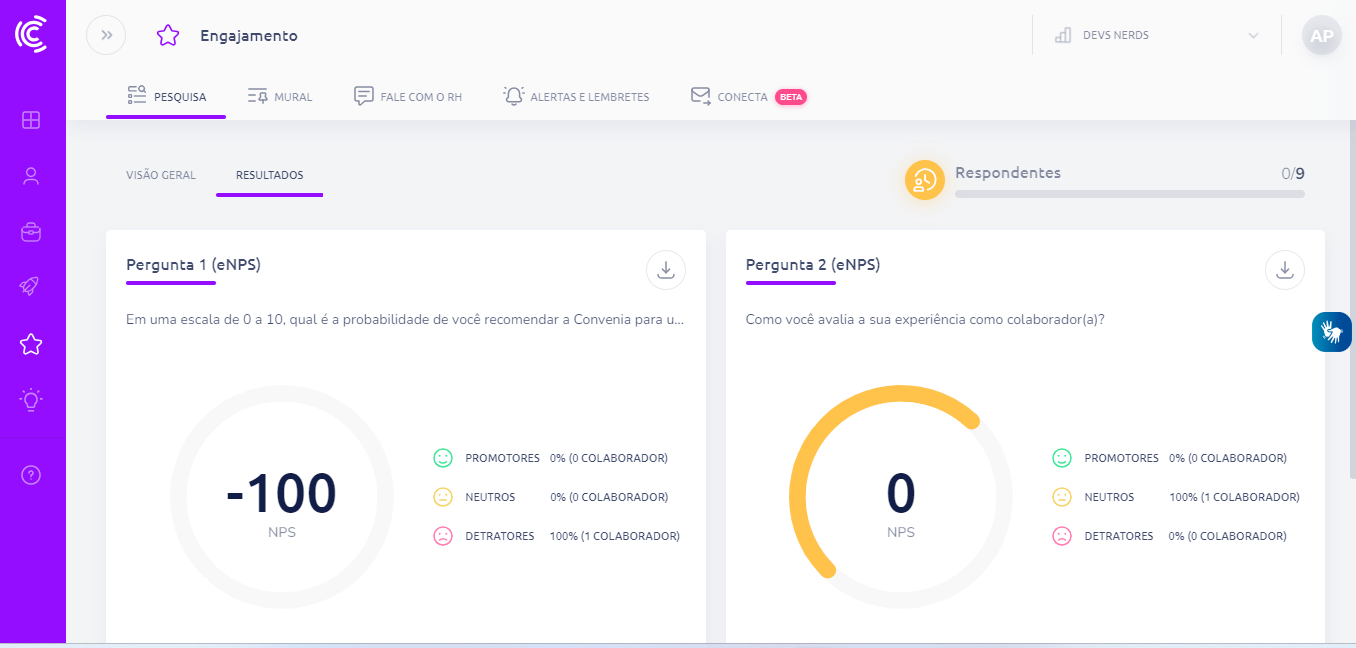
Note também que você terá uma aba de notas fornecidas por departamento onde verá a média eNPS por cada um deles, e mesmo em pesquisas anônimas aparecerá a opção (seguindo o critério de pelo menos três respondentes por departamento para que se obtenha essa média, a fim de manter o caráter de sigilo).
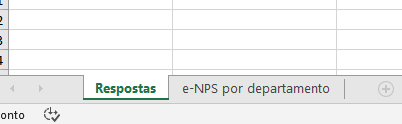
Espero que esse artigo tenha te ajudado a utilizar a nossa Pesquisa de eNPS da melhor forma possível.
Caso tenha dúvidas é só entrar em contato com nosso atendimento, via chat ou pelo e-mail: suporte@convenia.com.br estamos sempre à disposição para te ajudar. 🙂
